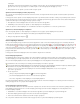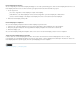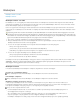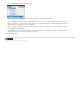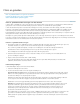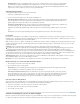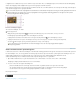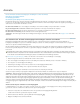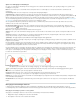Operation Manual
Films en geluiden
Naar boven
Film- en geluidsbestanden toevoegen aan documenten
Formaat van filmobjecten, posters en kaders wijzigen
Oudere mediabestanden opnieuw koppelen
Film- en geluidsbestanden toevoegen aan documenten
U kunt de films en geluidclips die u aan een document toevoegt, afspelen nadat u het document als een Adobe PDF- of SWF-bestand hebt
geëxporteerd of als u het document in XML-indeling exporteert en de labels voor de XML-inhoud opnieuw gebruikt.
U kunt videobestanden importeren in de Flash Video-indeling (FLV en F4V), als bestanden met H.264-codering (zoals MP4) en als SWF-
bestanden. U kunt audiobestanden importeren in de MP3-indeling. Mediabestandstypen, zoals QuickTime (MOV), AVI en MPEG, worden
ondersteund in geëxporteerde interactieve PDF-bestanden, maar niet in geëxporteerde SWF- of FLA-bestanden. U wordt aangeraden
bestandsindelingen zoals FLV, F4V, SWF, MP4 en MP3 te gebruiken om optimaal te profiteren van de ondersteuning voor complexe media die
wordt geboden in Acrobat 9, Adobe Reader 9 en Adobe Flash Player 10 of hoger.
Houd tijdens de gehele productie bij welke mediabestanden u aan een InDesign-document toevoegt. Als u een mediaclip aan het document
toevoegt en vervolgens die clip verplaatst, moet u de clip opnieuw koppelen via het deelvenster Koppelingen. Als u het InDesign-document naar
iemand anders stuurt, moet u de mediabestanden in het document opnemen.
Een film- of geluidsbestand toevoegen
1. Kies Bestand > Plaatsen en dubbelklik op het film- of geluidsbestand. Klik op de plaats waar u de film wilt invoegen. (Als u het
mediakader maakt door te slepen, kan de rand van het kader afgesneden of schuingetrokken zijn.)
Als u een film- of geluidsbestand plaatst, verschijnt er een mediaobject in een kader. Dit mediaobject leidt naar het
mediabestand. U kunt het afspeelgebied bepalen door de grootte van het mediaobject aan te passen.
Als het middelpunt van de film buiten de pagina valt, wordt de film niet geëxporteerd.
2. Gebruik het deelvenster Media (kies Venster > Interactief > Media) om een voorvertoning van een mediabestand weer te
geven en instellingen te wijzigen.
3. Exporteer het bestand in de Adobe PDF- of SWF-indeling.
Als u het bestand wilt exporteren in de Adobe PDF-indeling, kiest u de optie Adobe PDF (interactief) en niet Adobe PDF
(afdrukken). Zie Interactieve documenten maken voor PDF.
Filminstellingen wijzigen
U kunt filminstellingen aanpassen in het deelvenster Media.
1. Selecteer het filmobject in het document.
2. Voer in het deelvenster Media een van de volgende handelingen uit:
Afspelen bij laden van pagina Hiermee wordt de film afgespeeld wanneer iemand de pagina waarop de film staat, omslaat.
Wanneer voor andere pagina-items is ingesteld dat deze moeten worden afgespeeld bij het laden van de pagina, gebruikt u
het deelvenster Timing om de afspeelvolgorde te bepalen.
Lus Hiermee wordt de film continu afgespeeld. Als het bronbestand is opgeslagen in een Flash Video-indeling, wordt het in
een lus afspelen van de film alleen toegepast in geëxporteerde SWF-bestanden en niet in PDF-bestanden.
Poster Geef voor Poster het type afbeelding op dat in het afspeelgebied moet komen te staan. Zie Posteropties.
Bediening Als het filmbestand een Flash Video-bestand (FLV of F4V) of een bestand met H.264-codering is, kunt u vooraf
ingestelde controllerskins opgeven waarmee gebruikers de film op verschillende manieren kunnen pauzeren, starten en
stoppen. Als u Controller tonen bij rollover selecteert, worden de bedieningselementen weergegeven wanneer u de
muisaanwijzer op het mediaobject laat staan. Gebruik het deelvenster Voorvertoning om een voorvertoning van de
geselecteerde controllerskin weer te geven.
Als het filmbestand een oud bestand is (zoals een AVI- of MPEG-bestand), kunt u Geen of Controller tonen selecteren. In dat
geval wordt een standaardcontroller weergegeven waarmee gebruikers de film kunnen pauzeren, starten en stoppen.
SWF-bestanden die u plaatst, hebben mogelijk hun eigen controllerskins. U kunt de controlleropties testen in het deelvenster
Voorvertoning.